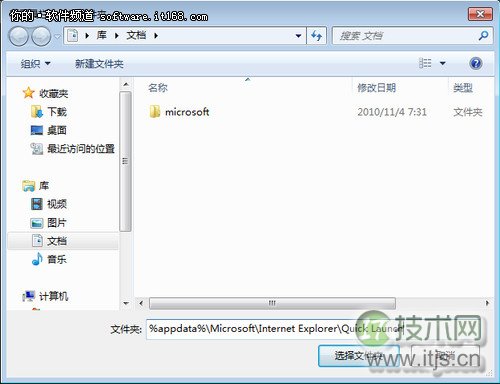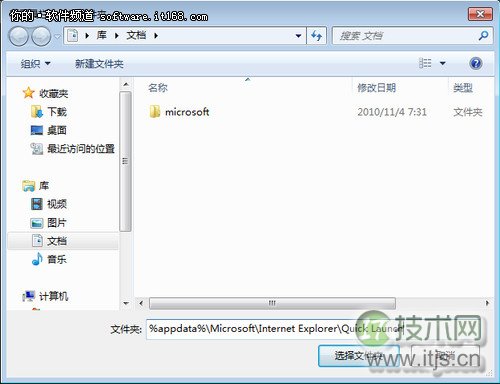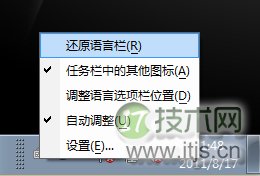刚刚接触Windows 7系统的新手们,在最初使用时往往会遇到颇多阻滞。这些操作上的障碍,很多情况下并非系统不给力,而是我们未能摸透它的脾气。只要采取妥善的解决办法,神马问题都会迎刃而解。
1、程序直接运行的权限
有些用户在使用Windows 7系统时发现,非系统安装盘的另一块挂接硬盘中的很多绿色软件不能双击直接运行,必须在右键功能菜单中选择“以管理员身份运行”才能顺利打开(如图1),非常麻烦。怎样能取消这一限制呢 安装VC 2005 运行库(Vcredist 2005)就可以解决这一问题。
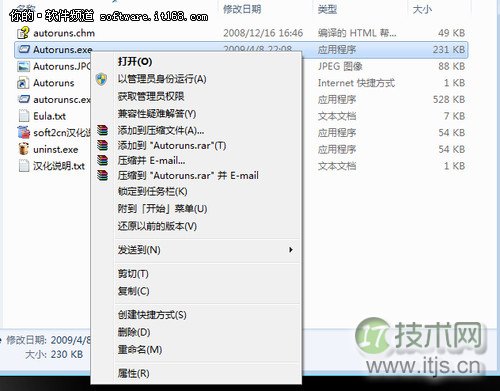
一般来说,2G及以上内存的机器是完全能够顺畅运行Windows 7系统的,但有些时候也会出现“内存不足”的警告。若此时运行的程序并不是很多,系统资源不应耗尽。则可尝试通过修改系统设置,改善这种情况。
运行注册表,定位于“HKEY_LOCAL_MACHINESOFTWAREMicrosoftWindows NT CurrentVersionWindows”,再查看右侧视图,修改“GDIProcessHandleQuota”的值为“16384(10进制)”(如图2);修改“USERProcessHandleQuota”的值为“18000(10进制)”(适用于2G内存)。
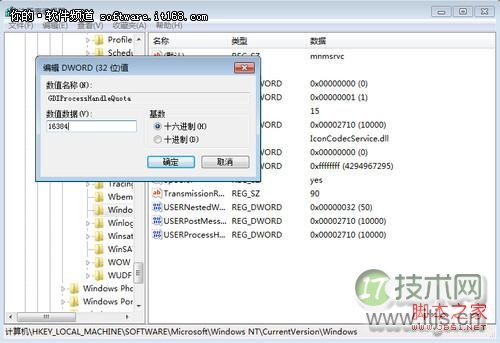
由于显卡兼容性不佳、过度优化等原因,有些用户在使用Windows 7系统时会遇到时常黑屏一下的故障。有时候闪得非常频繁,几乎是点一下鼠标就黑屏一次,有时候连续使用一两个小时也没问题。这种不是很有规律的闪黑屏现象,虽说不会严重操作操作,但也比较烦心。
普通用户很难追根溯源找到问题成因,但可使用一个通用性解决办法。Windows 7系统默认的是Aero主题,只需在“控制面板”→“个性化”中,更改使用“Windows 7 Basic”主题(如图3),即可解决这一问题。
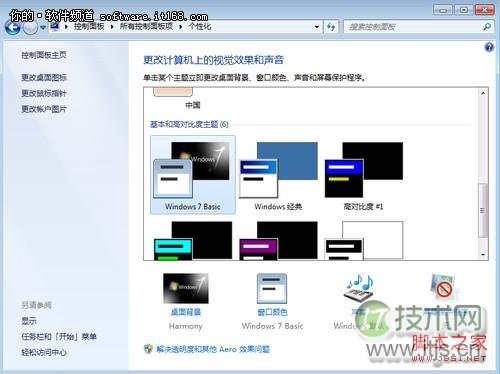
所谓习惯的力量是强大的,由Windows XP升级至Windows 7的用户,还是感觉使用开始按钮右侧的“快速启动”栏打开程序/文件最方便,于是乎手动添加了此任务栏。即新建任务栏后,将“文件夹”路径定位于“%appdata%MicrosoftInternet ExplorerQuick Launch”(如图4)。之后再适当调整这个快速启动栏的位置、显示方式等。